Создайте событие и заведите билеты
Интуитивно понятный интерфейс, где продажу любого события со входными билетами можно запустить
за 15 минут
за 15 минут
В этой статье вы узнаете:
Как создать событие
Как завести билеты
Как управлять событием
Как удалить событие
Как создать событие
Как завести билеты
Как управлять событием
Как удалить событие
Создайте событие
- Кликните на кнопку «Новое событие» в вашем личном кабинете.
- Измените параметры. Подсказки на скриншоте.
- Сохраните изменения.
Подсказка!
Используйте функцию «Сохранить как шаблон», если хотите вернуться к заполненной форме позже.
Используйте функцию «Сохранить как шаблон», если хотите вернуться к заполненной форме позже.
Поздравляем, вы создали свое первое событие. Но на него еще не выпущено ни одного билета. Мы исправим это на следующем этапе.
Заведите билеты
Теперь новое событие появилось в левой части экрана в разделе «События». Кликните на него, чтобы приступить к заведению билетов.
Справа вы увидите сообщение: «У вас нет ни одной квоты, завести?» Нажмите кликабельную часть текста и выберите функцию «заведения билетов списком». Следуйте инструкциям под картинками.
Выберите, где будут продаваться ваши билеты. Для этого кликните на «Каналы продаж» и поставьте галочки напротив нужных каналов продаж.
Создайте группу событий
- Создайте события.
- Отметьте их галочкой в общем списке, кликнув по иконкам.
- Выберите функцию «Объединить в группу» в правой части экрана.
Отредактируйте билеты
Вы можете редактировать цены и другую информацию по типам билетов в любое время. Для этого перейдите во вкладку «Переоценка» на странице события.
Что доступно для редактирования? Цены, названия квот, цвета на схеме. Также можно добавить или отключить функцию «Именные билеты». В конце работы не забудьте сохранить внесенные изменения.
Что доступно для редактирования? Цены, названия квот, цвета на схеме. Также можно добавить или отключить функцию «Именные билеты». В конце работы не забудьте сохранить внесенные изменения.
Внимание! Важная информация! Отредактировать информацию в купленном билете невозможно.
Управляйте событием
В правом меню в карточке события вам будет доступен список всех необходимых функций при работе с билетами.
Как только вы создали событие и завели билеты, нажмите на функцию «Запустить продаж». Отлично, вы справились! Начнем собирать залы?
Как удалить событие?
Удалить событие в системе невозможно. Если вы больше не хотите продавать билеты, достаточно остановить продажи (опция на панели справа).
По завершении событие будет перемещено в архив. Все прошедшие мероприятия вы сможете найти именно в этом разделе на вкладке «События».
Если у вас появились вопросы, свяжитесь с нами по почте help@radario.ru. Мы будем рады вам помочь!
